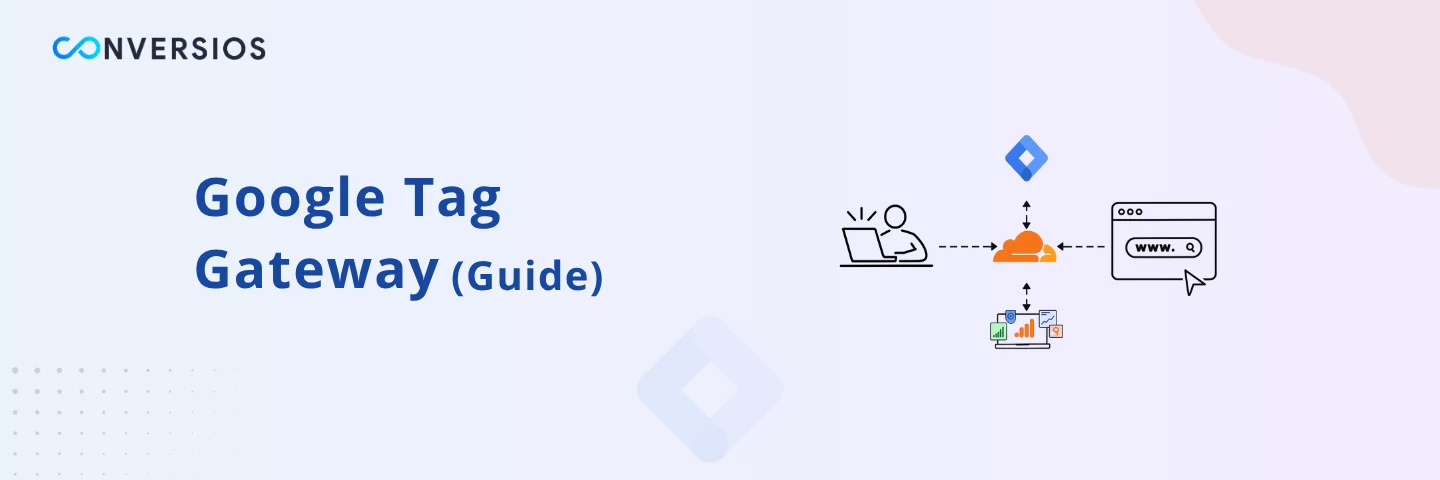Hier kommt Google Tag Gateway (GTG) ins Spiel.
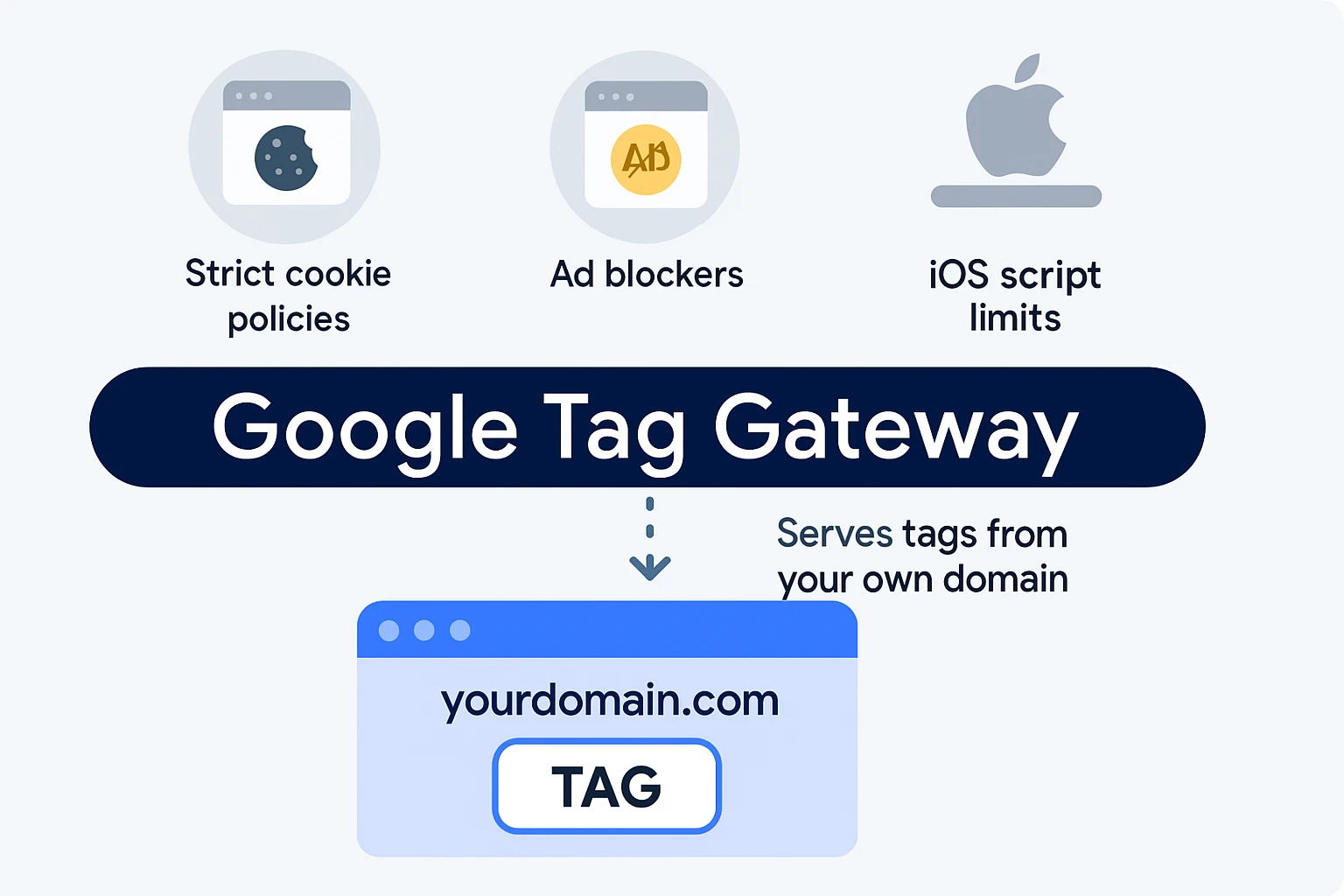
Google Tag Gateway ist eine kostenlose Lösung von Google, mit der Sie Ihre Tags von Ihrer eigenen Domain aus bereitstellen können, anstatt von Google-eigenen Servern wie googletagmanager.com. Diese kleine Änderung bietet große Vorteile: höhere Signalausbeute, bessere Datenschutzkonformität und bessere Conversion-Attribution. Google berichtet, dass Werbetreibende, die Gateway implementieren, eine durchschnittliche Verbesserung der Messsignale um 11 % verzeichnen.
Was ist Google Tag Gateway?
- Es ist weniger wahrscheinlich, dass Ihre Google-Tags blockiert oder entfernt werden
- Ihr Conversion-Tracking und Ihre Analysen bleiben präziser
- Sie sind besser auf DSGVO, CCPA und andere Datenschutzrahmen abgestimmt
Bevor Sie beginnen: Alles, was Sie zum Einrichten von Tag Gateway benötigen
Bevor Sie GTG manuell einrichten, stellen Sie sicher, dass Sie Folgendes haben:
- Ein funktionierender Google-Tag (GA4, Google Ads oder GTM), der bereits auf Ihrer Site installiert ist.
- Ein CDN oder Server, der die Anforderungsweiterleitung unterstützt (z. B. Cloudflare, Fastly, NGINX).
- Zugriff auf Administratorebene auf die Einrichtung Ihres Domänen-DNS und SSL-Zertifikats.
- Ein dedizierter Pfad oder eine Subdomäne (z. B. /Metriken or tags.IhreDomain.com) zum Servieren von Tags.
- Grundlegende Kenntnisse mit dem Zustimmungsmodus und der GTM-Triggerkonfiguration.
Schrittweise manuelle Einrichtung von Google Tag Gateway
1. Reservieren Sie Ihren Tag-Pfad
Wählen Sie einen eindeutigen Pfad oder eine Subdomäne, in der Tags bereitgestellt werden. Beispiele:
- Pfad: https://yourdomain.com/metrics
- Subdomäne: https://tags.yourdomain.com
💡 Stellen Sie sicher, dass dieser Pfad auf Ihrer Site nicht bereits verwendet wird.
2. Erstellen oder verwenden Sie einen vorhandenen GTM-Servercontainer
Wenn Sie GTM verwenden:
- Melden Sie sich bei Ihrem GTM-Konto an.
- Erstellen Sie Webcontainer (falls nicht bereits installiert).
- Optional können Sie eine Servercontainer wenn Sie später auf serverseitiges Tagging umsteigen möchten
3. Richten Sie Ihr CDN ein
Wenn Sie Cloudflare verwenden (empfohlen):
-
Gehe zu: Tag-Management → Google Tag Gateway
-
Wählen Sie Ihre Domäne aus und legen Sie den Tag-Pfad fest
-
Autorisieren Sie Google, Ihr Cloudflare-Konto zu verknüpfen
-
Einrichtung abschließen – mit wenigen Klicks
Bei Verwendung eines anderen CDN oder Ihres eigenen Servers:
-
Manuelles Einrichten eines Reverse-Proxys
-
Fügen Sie SSL zum Pfad oder zur Subdomäne hinzu
-
Weiterleiten von Anfragen an die Tag-Server von Google (gemäß Dokumentation von Google)
4. Gateway in Google Interfaces aktivieren
GTM:
- Gehe zu Admin → Google Tag Gateway
- Geben Sie Ihren Domänenpfad ein (z. B. /Metriken)
- Autorisieren Sie über Cloudflare, wenn Sie dazu aufgefordert werden
GA4 oder Google Ads:
- Navigieren Sie zu Ihren Tag-Einstellungen
- Finden Sie die „Google Tag Gateway“ ganz ohne irgendetwas tun oder drücken zu müssen.
- Stellen Sie eine Verbindung her und überprüfen Sie Ihren reservierten Pfad
5. Testen Sie Ihr Setup
Verwenden Sie diese Tools, um zu bestätigen, dass alles funktioniert:
- Tag Assistant: Überprüfen Sie, ob die Anfragen von Ihrer Domäne stammen
- Browser-Entwicklungstools: Schauen Sie in die Netzwerk für Anfragen an /Metriken
Cloudflare-Dashboard: Bestätigen Sie, dass der Gateway-Status Aktives
Manuelle Einrichtung vs. Cloudflare-Einrichtung: Was ist besser?
| Merkmal | Manuelle Einrichtung | Cloudflare (automatisiert) |
| Kontrollieren | Volle Anpassung | Einfachere, geführte Einrichtung |
| Komplexität | Höher – erfordert DNS + SSL-Konfiguration | Niedrig – hauptsächlich Klickraten |
| Wartung | Du verwaltest Updates und Sicherheit | Cloudflare kümmert sich um den Großteil |
| Kompatibilität | Jedes CDN oder jeder Server | Funktioniert nur, wenn Sie Cloudflare verwenden |
| Leistung | Hängt von Ihrer Infrastruktur ab | Optimiert über Cloudflare Edge CDN |
Fazit:
- Wählen Cloudflare wenn Sie eine schnelle Einrichtung mit minimalem Aufwand wünschen.
- Go manuell wenn Sie ein anderes CDN verwenden oder eine umfassendere Kontrolle wünschen
Wenn Sie mit einem anderen CDN als Cloudflare arbeiten oder eine individuellere Einrichtung bevorzugen, bietet Ihnen die manuelle Vorgehensweise mehr Flexibilität und Kontrolle.
Wenn Sie die technischen Details nicht selbst verwalten möchten, unterstützt Sie unser Team von Conversios gerne. Wir bieten individuelle serverseitige Tracking-Pläne inklusive Google Tag Gateway-Einrichtung, zugeschnitten auf Ihre Plattform (Shopify, WooCommerce oder benutzerdefiniert) und Ihre Datenanforderungen.
Die Preisgestaltung ist transparent und basiert auf einer einfachen Preisliste.
Kontakt aufnehmen wenn Sie eine Anleitung wünschen oder möchten, dass wir die Einrichtung für Sie übernehmen.
Tipps zur Fehlerbehebung
Tags werden nicht ausgelöst? Versuchen Sie es mit dieser Checkliste:
- Es kann manchmal bis zu 72 Stunden dauern, bis DNS-Änderungen im gesamten Internet vollständig wirksam werden.
- Überprüfen Sie noch einmal, ob Sie über ein gültiges SSL-Zertifikat für Ihren Pfad oder Ihre Subdomäne verfügen.
- Überprüfen Sie, ob der Zustimmungsmodus richtig konfiguriert ist.
- Verwenden Sie die Tag Assistant-Diagnose für Echtzeitfehler.
- Stellen Sie sicher, dass Ihre GTM-Trigger wie erwartet ausgelöst werden.
- Deaktivieren Sie Browsererweiterungen, die während des Tests Tags blockieren könnten
Bewährte Methoden für die erweiterte Google Tag Gateway-Konfiguration
- Einrichten von Firewall-Regeln um deine zu schützen /Metriken Endpunkt vor unerwünschtem Zugriff oder Missbrauch.
- Stellen Sie sicher, dass der Zustimmungsmodus eingehalten wird. Google Tag Gateway überschreibt die Benutzereinstellungen nicht, sofern Ihre Zustimmungseinstellungen ordnungsgemäß implementiert sind.
- Überwachen Sie Latenz und Anforderungsgeschwindigkeit Verwenden Sie die Analysetools Ihres CDN oder Servers, um langsame Tag-Antworten zu vermeiden.
- Halten Sie Ihre GTM-Container auf dem neuesten Stand So profitieren Sie von den neuesten Tracking-Verbesserungen und -Korrekturen.
Erwägen Sie die Kopplung mit serverseitigem Tagging wenn Sie eine längere Cookie-Lebensdauer, erweiterte Datenschutzmaßnahmen oder mehr Kontrolle über die Datenerfassung benötigen.
Abschließende Überlegungen
💡 Bereit, Ihr Tracking zukunftssicher zu machen? Richten Sie Gateway noch heute ein und erfassen Sie sauberere, zuverlässigere Daten aus Ihrer eigenen Domain.